如果我们在为自己的系统更新安装win102004版本的过程中,有的小伙伴们出现了win10版本2004的更新进度卡在61%这种问题,小编觉得我们可以先检查一下是不是自己系统网络的原因,如果不是的话还可以查看下自己电脑的服务文件,删掉旧的更新重新尝试升级。详细步骤就来看下小编是怎么做的吧~
方法一:
1、关闭Windows Update服务。——在搜索框或小娜中搜索“服务”

2、或输入services.msc,回车,打开“服务”应用,找到“Windows Update”,右键选择“停止”。

5、再次尝试检查和安装更新。
方法二:
您可到以下途径,尝试运行 “DiagPackage.diagpkg”
C:\Windows\diagnostics\system\WindowsUpdate\DiagPackage.diagpkg
方法三、
如果以上不行,试试按左下角的查找 》 Powershell (选择 ISE) 》 右键 》 用管理员运行 》 把以下拷贝到里面 》 运行 》 运行完后重启电脑 》 然后再试试看?
$arch = Get-WMIObject -Class Win32_Processor -ComputerName LocalHost | Select-Object AddressWidth
Write-Host "1. Stopping Windows Update Services..."
Stop-Service -Name BITS
Stop-Service -Name wuauserv
Stop-Service -Name appidsvc
Stop-Service -Name cryptsvc
Write-Host "2. Remove QMGR Data file..."
Remove-Item "$env:allusersprofile\Application Data\Microsoft\Network\Downloader\qmgr*.dat" -ErrorAction SilentlyContinue
Write-Host "3. Renaming the Software Distribution and CatRoot Folder..."
Rename-Item $env:systemroot\SoftwareDistribution SoftwareDistribution.bak -ErrorAction SilentlyContinue
Rename-Item $env:systemroot\System32\Catroot2 catroot2.bak -ErrorAction SilentlyContinue
Write-Host "4. Removing old Windows Update log..."
Remove-Item $env:systemroot\WindowsUpdate.log -ErrorAction SilentlyContinue
Write-Host "5. Resetting the Windows Update Services to defualt settings..."
"sc.exe sdset bits D:(A;;CCLCSWRPWPDTLOCRRC;;;SY)(A;;CCDCLCSWRPWPDTLOCRSDRCWDWO;;;BA)(A;;CCLCSWLOCRRC;;;AU)(A;;CCLCSWRPWPDTLOCRRC;;;PU)"
"sc.exe sdset wuauserv D:(A;;CCLCSWRPWPDTLOCRRC;;;SY)(A;;CCDCLCSWRPWPDTLOCRSDRCWDWO;;;BA)(A;;CCLCSWLOCRRC;;;AU)(A;;CCLCSWRPWPDTLOCRRC;;;PU)"
Set-Location $env:systemroot\system32
Write-Host "6. Registering some DLLs..."
regsvr32.exe /s atl.dll
regsvr32.exe /s urlmon.dll
regsvr32.exe /s mshtml.dll
regsvr32.exe /s shdocvw.dll
regsvr32.exe /s browseui.dll
regsvr32.exe /s jscript.dll
regsvr32.exe /s vbscript.dll
regsvr32.exe /s scrrun.dll
regsvr32.exe /s msxml.dll
regsvr32.exe /s msxml3.dll
regsvr32.exe /s msxml6.dll
regsvr32.exe /s actxprxy.dll
regsvr32.exe /s softpub.dll
regsvr32.exe /s wintrust.dll
regsvr32.exe /s dssenh.dll
regsvr32.exe /s rsaenh.dll
regsvr32.exe /s gpkcsp.dll
regsvr32.exe /s sccbase.dll
regsvr32.exe /s slbcsp.dll
regsvr32.exe /s cryptdlg.dll
regsvr32.exe /s oleaut32.dll
regsvr32.exe /s ole32.dll
regsvr32.exe /s shell32.dll
regsvr32.exe /s initpki.dll
regsvr32.exe /s wuapi.dll
regsvr32.exe /s wuaueng.dll
regsvr32.exe /s wuaueng1.dll
regsvr32.exe /s wucltui.dll
regsvr32.exe /s wups.dll
regsvr32.exe /s wups2.dll
regsvr32.exe /s wuweb.dll
regsvr32.exe /s qmgr.dll
regsvr32.exe /s qmgrprxy.dll
regsvr32.exe /s wucltux.dll
regsvr32.exe /s muweb.dll
regsvr32.exe /s wuwebv.dll
Write-Host "7) Removing WSUS client settings..."
REG DELETE "HKLM\SOFTWARE\Microsoft\Windows\CurrentVersion\WindowsUpdate" /v AccountDomainSid /f
REG DELETE "HKLM\SOFTWARE\Microsoft\Windows\CurrentVersion\WindowsUpdate" /v PingID /f
REG DELETE "HKLM\SOFTWARE\Microsoft\Windows\CurrentVersion\WindowsUpdate" /v SusClientId /f
Write-Host "8) Resetting the WinSock..."
netsh winsock reset
netsh winhttp reset proxy
Write-Host "9) Delete all BITS jobs..."
Get-BitsTransfer | Remove-BitsTransfer
Write-Host "10) Attempting to install the Windows Update Agent..."
if($arch -eq 64){
wusa Windows8-RT-KB2937636-x64 /quiet
}
else{
wusa Windows8-RT-KB2937636-x86 /quiet
}
Write-Host "11) Starting Windows Update Services..."
Start-Service -Name BITS
Start-Service -Name wuauserv
Start-Service -Name appidsvc
Start-Service -Name cryptsvc
Write-Host "12) Forcing discovery..."
wuauclt /resetauthorization /detectnow
Write-Host "Process complete. Please reboot your computer."
你可能还想看:win10 2004常见问题
以上就是小编给各位小伙伴带来的win102004更新卡在61%解决办法的所有内容,希望你们会喜欢。更多相关教程请收藏电脑技术网 Tagxp.com~
 Win10暂停更新还是会更新的
Win10暂停更新还是会更新的 windows movie make保存后的视
windows movie make保存后的视 windows movie maker导出工程文
windows movie maker导出工程文 Windows Movie Maker给视频添加
Windows Movie Maker给视频添加 windows movie maker保存为视频
windows movie maker保存为视频 埃隆马斯克悄悄成为推特
埃隆马斯克悄悄成为推特 5G技术解读:为何如此重要
5G技术解读:为何如此重要 2021年磁带存储产品出货量
2021年磁带存储产品出货量 Windows10 2004黑屏错误困扰着
Windows10 2004黑屏错误困扰着 Windows 10 KB5005033 给某些用
Windows 10 KB5005033 给某些用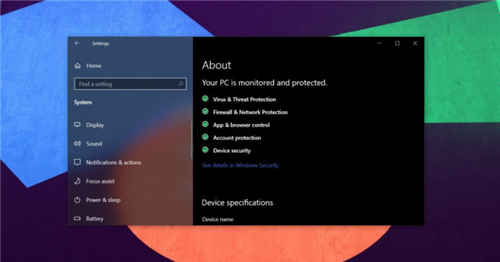 Windows10修补程序改进了暗
Windows10修补程序改进了暗 游戏提示游戏环境异常怎
游戏提示游戏环境异常怎 上网过后一定要清除上网
上网过后一定要清除上网 御剑封神怎么提升战力
御剑封神怎么提升战力 艾尔登法环辉石迅魔砾在
艾尔登法环辉石迅魔砾在 仙剑奇侠传7山川社稷图任
仙剑奇侠传7山川社稷图任 显卡性价比排行
显卡性价比排行 电竞叛客显卡什么档次
电竞叛客显卡什么档次 关于硬盘的保养的建议
关于硬盘的保养的建议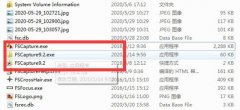 根除文件夹exe病毒教程
根除文件夹exe病毒教程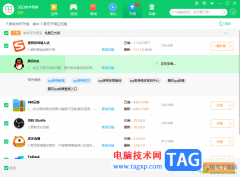 360安全卫士一键升级全部
360安全卫士一键升级全部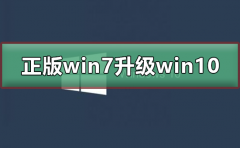 正版win7怎么升级到win10系
正版win7怎么升级到win10系 Excel数据透视表调出字段列
Excel数据透视表调出字段列 Excel表格填充一整列的方法
Excel表格填充一整列的方法 手机屏幕乱跳解决方法
手机屏幕乱跳解决方法 iphone手机空间不足怎么办
iphone手机空间不足怎么办 联通2m宽带送的华为527破解
联通2m宽带送的华为527破解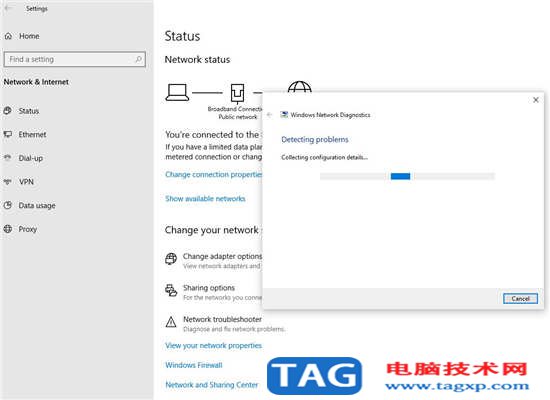 Windows10笔记本电脑不断与
Windows10笔记本电脑不断与
自2020年1月14日开始,微软宣布正式停止对win7系统的支持,那么以后将不会对win7系统进行安全修复和更新。而继续使用win7系统将会极大的增加病毒和恶意软件攻击的风险,小编建议更新win10系统...
96245 次阅读
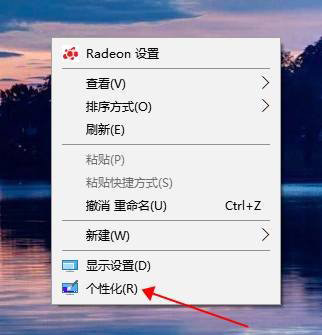
一般操作Windows10系统在电脑桌面上找不到熟悉的我的电脑图标,这对于有些用户来说,比较难适应,这不近日就有...
99595 次阅读

我们在使用win10操作系统的时候,相信很多小伙伴都想把自己的win10系统更新成最新的系统吧。那么对于这个问题小编觉得我们可以尝试在系统家园的网站中进行相关系统的下载,下载的系统既...
41295 次阅读

本页面为用户们记录了win10每一次的更新内容,包括版本更新、应用功能更新、补丁更新等内容,全部都能够在这里找到,想要了解win10更新的过程吗,那就来这里看看吧~...
44957 次阅读

自2020年1月14日开始,微软宣布正式停止对win7系统的支持,那么以后将不会对win7系统进行安全修复和更新。而继续使用win7系统将会极大的增加病毒和恶意软件攻击的风险,很多小伙伴选择升级...
53242 次阅读
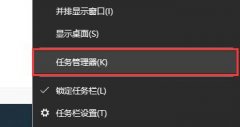
我们在使用win10的时候经常会遇到一些自带弹窗广告的软件,有些软件还是我们经常使用的,不想直接把软件删除,那么怎么办呢?其实我们在不删除软件的情况下把弹窗广告给关闭,下面就一...
68697 次阅读

大家在使用win10系统电脑的时候,会习惯在电脑桌面上进行选择此电脑、回收站或者是自己安装的其他软件程序等进行相关的操作,但是一些小伙伴想要在电脑桌面上进入到控制面板中,但是电...
10729 次阅读
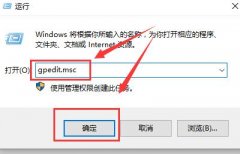
在使用win10系统电脑的是时候,有时会需要经常用到组策略来进行电脑的设置,但是很多的用户们都不清楚怎么打开组策略,快来看看详细的教程吧~...
35826 次阅读
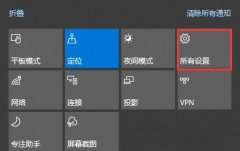
win10的自动锁屏功能有时候会让我们看视频的时候突然锁屏,非常烦人。这个时候我们可以选择关闭自动锁屏时间,这样就永远不会锁屏了。只需要在系统设置中就可以完成,下面一起来看一下...
30745 次阅读
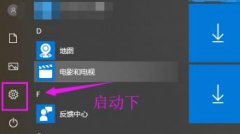
在win10系统中用户和用户之间是可以相互传送共享文件的但是很多用户不知道怎么去接受操作,今天就就给你们带来了win10共享接受操作方法,快来看看吧。...
35028 次阅读
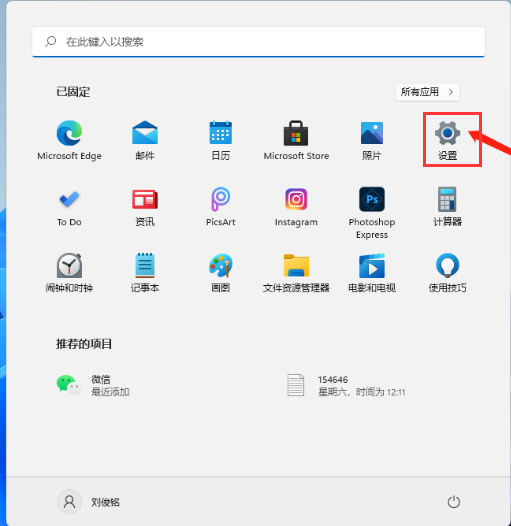
我们的电脑在使用了一段时间后,都会有一个内存垃圾的堆积,会造成电脑运行缓慢,这时候我们就需要去把它清理掉,那么win11怎么清理垃圾呢?很多小伙伴升级了win11系统后,不知道如何清理win11系统...
117104 次阅读

不少小伙伴最近在win10系统中遇到了KB4566782蓝屏的问题,那么该怎么解决呢?下面就给你们带来了KB4566782蓝屏的解决方法,一起来学习一下吧。...
46682 次阅读

我们日常使用笔记本的时候免不了会打开摄像头,但是很多小伙伴不知道该如何打开,现在不管是笔记本还是台式电脑都有这个功能,使用也是很方便的,今天小编带来了详细的步骤,具体的一...
56939 次阅读
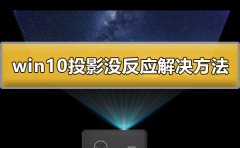
在使用win10投影的功能时,很多的用户们表示在使用这项功能等时候,投影功能并没有任何反应,或者无法正常的进行使用等,这个问题怎么办呢,需要怎么去解决呢,快来看看详细的解决教程...
43540 次阅读

win10应用视图首先列出桌面中常用软件是一个非常棒的功能,可以帮助用户更加方便的打开自己经常使用的软件,便捷快速。想知道怎么设置的用户快点来试试吧。...
57805 次阅读